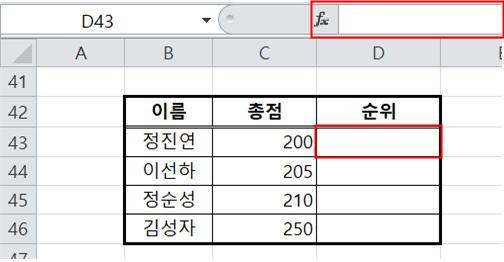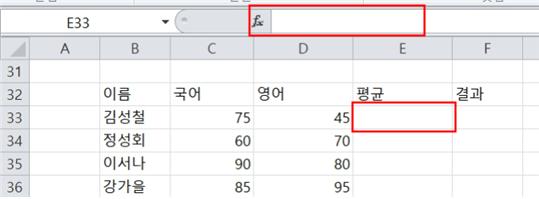오늘은 총점에 대한 사람별 순위를 구하려 한다. 순위는 단순히 많은 것이 1등이냐 아니면 적은 것이 1등이냐 부터 구분하고 시작해야한다. 대부분은 경우는 많은 것이 당연히 1등이라고 생각을 할수 있지만 달리기 기록과 같은 경우는 기록점수가 작아야 1등이 된다. 따라서 설정값은 보통 점수는 많아야 1등 이므로 ' 0 또는 생략 '이고 달리기기록은 작은게 1등이므로 ' 1 '을 입력하면 된다는 것이다. 모든 함수이 그렇듯 상황과 함수와 형식을 정확하게 이해하고 가장 합당한 올바른 값을 입력해주어야 상황에 맞는 결과값을 구할수 있다. 아래 예제( 총점이 많은 사람이 1등) 를 바탕으로 RANK 와 설정값과 키보드 상단 F4키를 활용하여 원하는 값을 구하는 과정을 설명하려 한다. =rank(대상,범위..